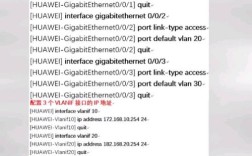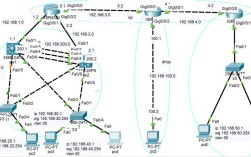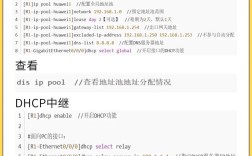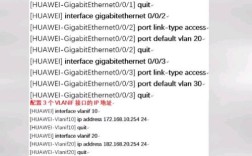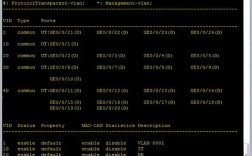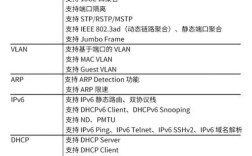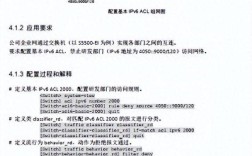交换机作为网络中的核心设备,其光口的正确配置对网络稳定性和传输效率至关重要,光口通常指通过光纤传输数据的接口,与电口相比具有传输距离远、抗干扰能力强等优点,配置交换机光口时,需根据实际需求选择工作模式(如百兆、千兆、万兆)、设置光模块参数、配置VLAN及安全策略等,以下从基础命令到高级配置,详细说明交换机光口的操作步骤及注意事项。
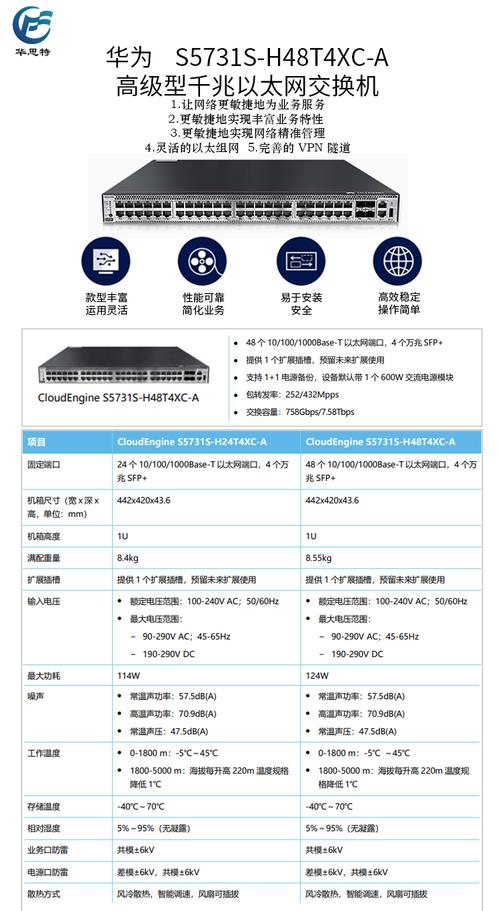
进入光口配置模式
首先需要进入交换机的命令行界面(CLI),通过系统视图进入接口视图,针对具体的光口进行配置,假设光端口号为GigabitEthernet 1/0/1(不同品牌交换机命名规则可能不同,如华为为GE,思科为GigabitEthernet)。
system-view # 进入系统视图 interface GigabitEthernet 1/0/1 # 进入指定光口视图
若需批量配置多个光口,可使用range命令,
interface range GigabitEthernet 1/0/1 to GigabitEthernet 1/0/24 # 进入1-24号光口批量配置视图
配置光口基本参数
设置接口速率与双工模式
光口的速率需匹配光模块及对端设备的能力,常见速率有10Mbps、100Mbps、1Gbps、10Gbps等,双工模式通常为全双工(Full-duplex)。
speed 1000 # 设置速率为1000Mbps(千兆) duplex full # 设置全双工模式
注意:光口默认速率通常为自协商(auto),但为确保稳定性,建议手动配置速率和双工模式,避免因协商失败导致链路中断。

开启/关闭光口
默认情况下,交换机接口可能处于关闭状态,需手动开启:
undo shutdown # 开启光口(shutdown为关闭接口)
若需临时关闭接口(如维护操作),可执行shutdown命令。
配置光模块与光功率参数
查看光模块信息
配置前需确认光模块是否正确安装及兼容性,通过以下命令查看:
display transceiver 1/0/1 # 显示1/0/1光模块的详细信息,包括型号、波长、光功率等
返回信息中会包含Optical transmit power(发射光功率)和Optical receive power(接收光功率),需确保在光模块规格范围内(如SFP模块通常发射光功率为-8dBm~-3dBm,接收灵敏度为-17dBm~-3dBm)。
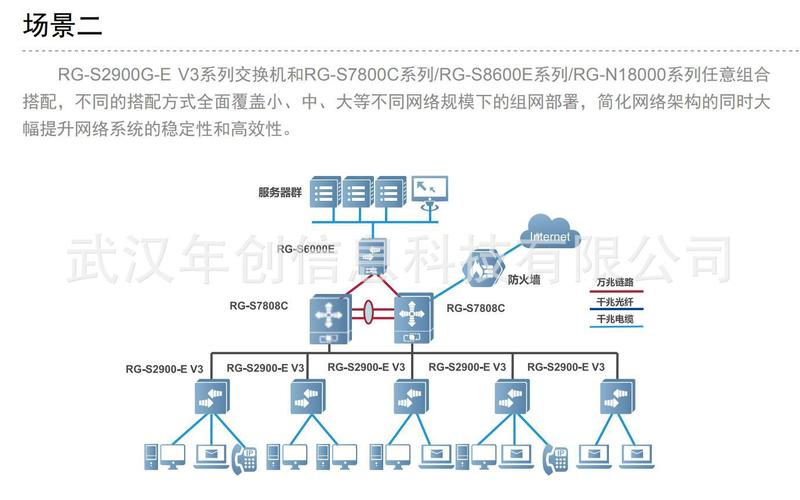
调整光功率(部分设备支持)
若光功率异常(如过高或过低),可能导致误码或链路中断,部分交换机支持手动调整光功率:
adjust optical-power tx 1/0/1 -5 # 调整1/0/1光口发射光功率为-5dBm(具体取值需参考设备规格)
注意:非必要不建议手动调整光功率,优先检查光模块、光纤及连接器是否正常。
设置光模块类型
部分场景下需指定光模块类型(如单模/多模),
media-type fiber # 设置为光纤模式(默认通常为auto,自动识别)
若光模块为多模(MM),需确保对端设备及光纤均为多模;单模(SM)同理,避免因模式不匹配导致无法通信。
配置VLAN与链路聚合
划分VLAN
若光口需属于特定VLAN(如接入不同业务网络),可配置:
port link-type access # 设置为接入端口(默认为Trunk,需根据需求修改) port default vlan 100 # 将端口划入VLAN 100
若需传输多个VLAN流量(如连接交换机或路由器),则配置为Trunk端口:
port link-type trunk port trunk allow-pass vlan 100 200 # 允许VLAN 100和200的流量通过
配置链路聚合(Eth-Trunk)
为提高链路带宽和可靠性,可将多个光口加入聚合组:
interface Eth-Trunk 1 # 创建聚合组1 interface GigabitEthernet 1/0/1 eth-trunk 1 # 将1/0/1光口加入聚合组1 interface GigabitEthernet 1/0/2 eth-trunk 1 # 将1/0/2光口加入聚合组1 mode lacp-static # 设置聚合模式为静态LACP(推荐使用动态模式增强容错)
注意:加入聚合组的光口需速率、双工模式、VLAN配置等参数一致。
安全与监控配置
配置端口安全
限制光口允许接入的MAC地址数量,防止非法设备接入:
port-security max-mac-num 2 # 最大允许2个MAC地址 port-security mac-address sticky # 绑定 learned MAC地址(静态绑定可指定mac-address)
开启端口镜像(流量监控)
若需监控光口流量,可配置端口镜像将流量复制到镜像端口:
interface GigabitEthernet 1/0/1 mirroring-group 1 local-port # 将1/0/1光口加入镜像组1作为镜像源 interface GigabitEthernet 1/0/24 mirroring-group 1 remote-port destination # 将1/0/24作为镜像目的端口
查看光口状态
配置完成后,可通过以下命令检查光口状态:
display interface GigabitEthernet 1/0/1 # 显示接口状态,包括LineProtocol当前状态、收发包数、错误包数等
若LineProtocol current state为UP,表示链路正常;若为DOWN,需检查光纤连接、光模块及对端设备配置。
配置示例(华为交换机)
以下为华为S5700系列交换机光口的完整配置示例:
system-view sysname Switch_A interface GigabitEthernet 1/0/1 speed 1000 duplex full undo shutdown port link-type trunk port trunk allow-pass vlan 100 eth-trunk 1 interface GigabitEthernet 1/0/2 speed 1000 duplex full undo shutdown eth-trunk 1 interface Eth-Trunk 1 mode lacp-static quit stp mode rstp # 开启生成树协议(可选,防止环路) quit save # 保存配置
注意事项
- 光模块兼容性:确保光模块与交换机型号兼容,且支持所需速率(如万兆光模块需交换机支持10GE端口)。
- 光纤类型:单模光纤(SM)传输距离远(可达10km以上),多模光纤(MM)适用于短距离(500m),混用会导致信号衰减。
- 光功率检查:使用光功率计测试收发光功率,确保在光模块规格范围内,避免因光功率异常导致丢包。
- 配置备份:修改光口配置前建议备份原配置,以便出现问题时快速恢复。
相关问答FAQs
问题1:交换机光口显示“down”状态,如何排查?
解答:首先检查物理连接,确保光纤连接器无污损、接口插接牢固;其次使用display transceiver命令查看光模块是否正常识别,若未识别则更换光模块;然后检查对端设备端口是否开启及速率、双工模式是否匹配;最后测试光纤是否通畅,可更换备用光纤或使用光功率计检测光功率值是否在正常范围。
问题2:如何批量配置多个光口的VLAN?
解答:使用interface range命令进入批量配置视图,例如配置10-20号光口为接入VLAN 200:
system-view interface range GigabitEthernet 1/0/10 to GigabitEthernet 1/0/20 port link-type access port default vlan 200 quit save
若需批量配置为Trunk端口并允许多个VLAN,可执行:
port link-type trunk port trunk allow-pass vlan 100 200 300
批量配置时需确保所有端口的硬件参数(如速率、光模块类型)一致,避免因兼容性问题导致配置失败。